手机如何自动切换屏幕控制 电脑双屏来回切换的步骤
日期: 来源:铲子手游网
手机如何自动切换屏幕控制电脑双屏来回切换的步骤一直以来都是用户关注的热点话题,随着科技的不断发展和智能手机的普及,越来越多的人开始关注如何实现手机与电脑之间的双屏切换功能。这项技术的出现,使得我们可以更加便捷地在手机和电脑之间切换屏幕,使得工作和娱乐更加高效和便利。手机如何实现自动切换屏幕控制电脑双屏来回切换的步骤呢?接下来我们将为您详细介绍这一过程。
电脑双屏来回切换的步骤
具体步骤:
1.第一:桌面鼠标点击【右键】。
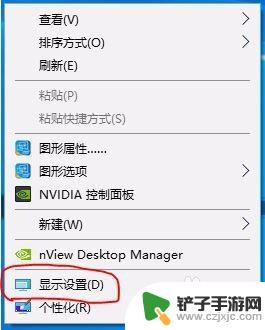
2.第二:进入【显示设置】。
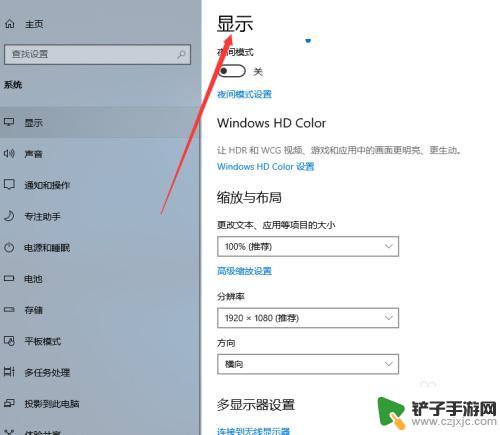
3.第三:点击【显示】下【多显示器设置】连接双屏。
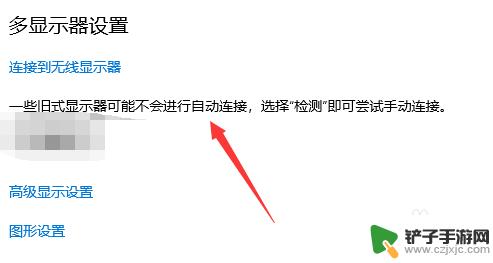
4.第四:键盘【win+p]快捷键,切屏快捷键。
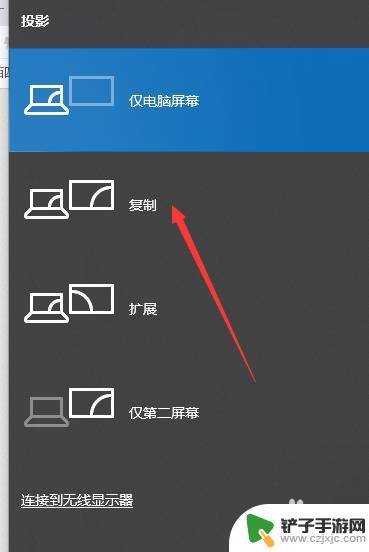
5.第五:【复制】和【扩展】模式如下。
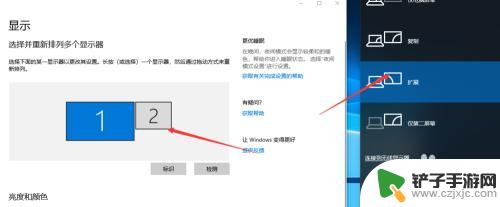
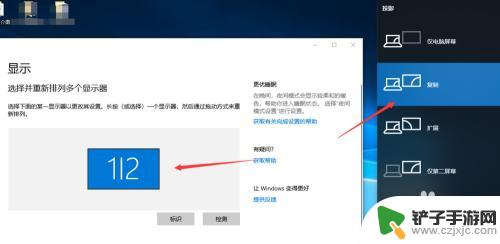
6.第六:点击【仅第二屏幕】完成切屏。
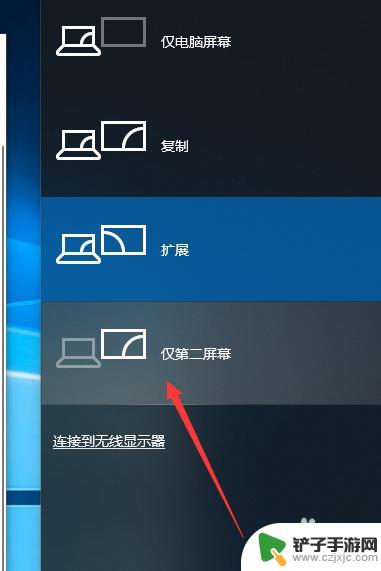
以上是关于手机如何自动切换屏幕控制的全部内容,如果有需要的用户,可以按照小编的步骤进行操作,希望对大家有所帮助。














